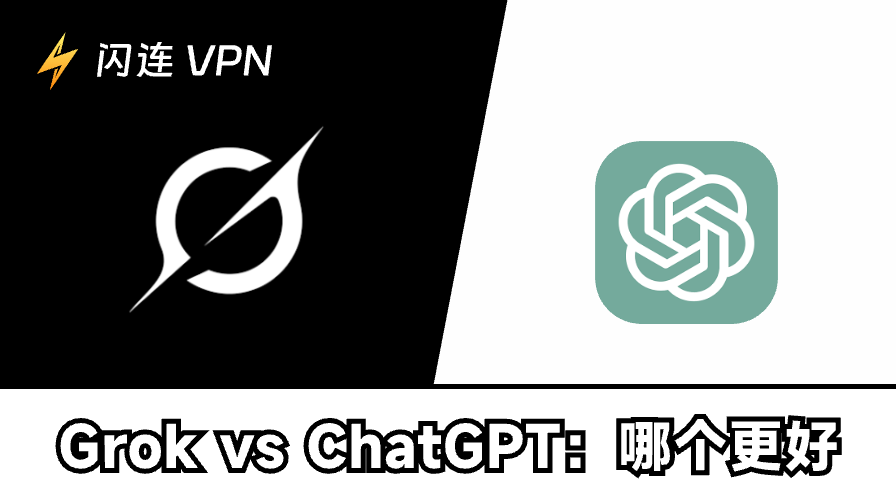您是否曾經想過如何檢查您的Wi-Fi歷史?也許您想看看最近連接的網絡,或者檢查是否有人未經許可使用過您的Wi-Fi。了解如何訪問您的Wi-Fi歷史可以幫助您更好地管理您的網絡並跟蹤正在發生的事情。
在這篇文章中,我們將解釋如何在不同設備上查看您的Wi-Fi歷史,並提供提示幫助您理解所看到的內容。
我可以知道其他人在我的Wi-Fi上訪問的網站嗎?
答案是肯定的。有訪問可以查看通過您的Wi-Fi互聯網訪問的網站歷史。但是,如果您想查看更多詳細信息和這些在線操作的持續時間,您可能需要考慮路由器的型號和製造商。
能否查閱他人透過我的Wi-Fi瀏覽的網站?
答案是肯定的。您確實能查閱透過Wi-Fi網路瀏覽過的網站紀錄。但若需查看更詳細的線上活動時長等資訊,則需考量路由器的型號與製造商。
為何需要關注Wi-Fi使用紀錄?
安全與隱私:
防止未經授權的存取
監控Wi-Fi歷史紀錄有助識別可能擅自使用網路的未授權裝置。若發現陌生裝置,可能意味著安全漏洞。
保護個人資訊
若未經授權者入侵網路,可能攔截敏感資料或窺探線上活動。透過追蹤Wi-Fi歷史紀錄,您能及時採取行動強化網路安全。
您的Wi-Fi路由器記錄究竟能顯示哪些資訊?
多數路由器會保存記錄,包含裝置名稱、IP位址、連線時間,有時還包含造訪網域。雖然通常不會擷取精確頁面內容,但若未加管控,這些資訊仍足以引發隱私疑慮。
為家庭安全著想
若您有正值青春期的子女,提升其網路安全意識至關重要。由於家庭成員共享同一無線網路,您可檢視其瀏覽紀錄。為避免子女接觸不當網站,可監控其網路活動並及時制止。
網路問題疑難排解
若遭遇網速緩慢或連線異常,檢視無線網路歷史紀錄有助識別可能造成干擾或過度佔用頻寬的裝置模式。
連線失敗:部分路由器會記錄裝置連線失敗或意外斷線的時刻。另請參閱:WiFi 頻繁斷線。
管理網路使用量
掌握連線裝置及其使用時段,有助於管理數據流量(尤其適用於流量方案有限的用戶)。您可識別可能過度消耗數據的裝置,並採取措施降低其用量。
相關文章:最佳Wi-Fi路由器(最新推薦)
如何在電腦上查看Wi-Fi歷史?
不得不提到,許多路由器不顯示詳細歷史記錄。如果您希望查看這些詳細信息,建議使用電腦。
以下是實現您目標的步驟:
- 您應該做的第一件事是找到您的Wi-Fi IP地址。打開設置並點擊“網絡和Internet”。然後選擇“屬性”。
- 接下來,向下滾動頁面找到您的Wi-Fi IP地址。它通常在“IPv4地址”後面。 按下“Win + R”打開運行對話框。輸入“cmd”並按Enter。這將打開命令提示窗口。
- 在命令提示符中,輸入“netsh wlan show wlanre ort”並按Enter。此命令將生成您的Wi-Fi歷史的詳細報告。
- 報告將保存在HTML文件中。通常位於C:\ProgramData\Microsoft\Windows\WlanReport文件夾中。您可以通過在文件總管中導航到該文件夾來找到這個文件夾。 用網頁瀏覽器打開HTML文件。
- 報告將顯示有關您的Wi-Fi連接的詳細信息,包括連接時間和網絡名稱。
如何在電腦上檢視 Wi-Fi 路由器日誌
若需查閱 Wi-Fi 歷史記錄,最可靠的方式是檢視路由器日誌。與電腦瀏覽記錄不同,路由器日誌會記錄哪些裝置曾連線至您的網路、連線時間,有時甚至包含瀏覽過的網站。以下是透過電腦存取日誌的步驟:
步驟 1:查找路由器 IP 位址
Windows 系統:按 Win + R 鍵,輸入 cmd 後按 Enter,執行 ipconfig。查找「預設閘道」欄位,通常顯示為 192.168.0.1 或 192.168.1.1。
Mac 系統:前往 系統設定 > 網路 > 進階 > TCP/IP,查看「路由器」欄位。
步驟二:登入路由器管理頁面
開啟瀏覽器(Chrome、Edge、Safari等),於網址列輸入路由器IP位址。
系統將提示輸入帳號密碼。此資訊通常印於路由器標籤上,除非您曾變更設定。
步驟三: 導覽至記錄區塊
進入管理介面後,尋找進階設定、系統工具或管理等標籤頁。
根據路由器品牌(TP-Link、Netgear、ASUS、Linksys等)選擇系統日誌、流量日誌或類似選項。
步驟四:檢視日誌
通常可看到裝置名稱、IP位址、MAC位址、連線時間,有時還包含造訪網址。
部分路由器支援匯出日誌至檔案以便分析。
提示:若需持續監控而非手動檢查,部分路由器可啟用遠端記錄功能或將日誌連結至外部伺服器。
當 Wi-Fi 速度異常緩慢時,這些日誌也能揭露佔用頻寬的裝置或背景應用程式。延伸閱讀:爲什麽我的Wi-Fi這麽卡頓。
如何在電腦上刪除 Wi-Fi 路由器日誌
當您從電腦登入路由器管理介面後,可能需要清除日誌記錄。此操作對於重視隱私、故障排除,或希望在監控新活動前重置記錄皆相當實用。具體步驟因路由器品牌而異,但流程通常如下:
1. 登入路由器網頁介面
於電腦開啟網頁瀏覽器,輸入路由器IP位址(常見為192.168.1.1或192.168.0.1)。
使用管理員憑證登入。
2. 導覽至日誌區塊
尋找如系統日誌、管理或進階設定等選項。
不同品牌(如Netgear、TP-Link或ASUS)可能將此功能置於略有差異的選單中。
3. 清除或刪除日誌
多數路由器設有標示為清除日誌、刪除全部或重置日誌的按鈕。
點擊此選項即可清除路由器儲存的日誌記錄。
4. 必要時重新啟動
部分路由器可能要求確認或重新啟動以完成刪除。請遵循畫面指示操作。
重要提示:刪除路由器日誌僅清除設備本地儲存的資料。您的網路服務供應商(ISP)仍可能保留瀏覽活動紀錄。若隱私是主要顧慮,在裝置上使用 VPN 可透過加密流量增添防護層,使 ISP 無法窺見或路由器記錄您的網路活動。
如何在智慧型手機查看 Wi-Fi 路由器日誌
在深入步驟前,需釐清裝置上的 Wi-Fi 歷史記錄與Wi-Fi 路由器日誌的差異:
- 手機端的 Wi-Fi 歷史紀錄僅顯示裝置曾連線的網路。
- Wi-Fi 路由器日誌則會記錄所有經由路由器傳輸的活動——包含造訪網站、連線嘗試,有時甚至包含各裝置的時間戳記。
若您想查明哪些人曾連上您的 Wi-Fi 及他們的活動紀錄,必須檢視路由器日誌,而非僅查看手機儲存的網路清單。
Android 系統操作:
- 透過瀏覽器進入路由器設定:將手機連上 Wi-Fi,開啟瀏覽器輸入路由器 IP 位址(常見為 192.168.1.1 或 192.168.0.1)。
- 登入系統:輸入管理員帳號與密碼(通常印在路由器外殼或由網路服務供應商提供)。
- 尋找日誌區塊:於進階設定中查找「系統日誌」、「活動記錄」或「流量歷史」。此處可查看已連線裝置及瀏覽紀錄(視路由器型號而定)。
- (選用) 使用路由器應用程式:多數現代路由器(如華碩、TP-Link、Netgear等)皆有專屬應用程式,可直接透過手機檢視日誌。
iOS 系統操作:
連接路由器:雖然 iOS 不直接顯示瀏覽記錄,但您可開啟 Safari 瀏覽器,輸入路由器 IP 位址並登入,操作方式與 Android 相同。
導覽至日誌頁面:登入後尋找系統日誌或流量日誌區塊。
使用廠商應用程式:若您的路由器支援 iOS 管理應用程式,這通常是最簡便的查閱日誌方式。注意:若僅需檢視自身手機的 Wi-Fi 連線紀錄(非路由器日誌),iOS 與 Android 系統皆會限制可見內容——基本上僅能查看已儲存或近期使用的 Wi-Fi 網路清單。管理 Wi-Fi 歷史紀錄的要訣為透過 Wi-Fi 保障網路安全,可參考以下建議:
- 定期檢視 Wi-Fi 歷史記錄以監控使用狀況,並偵測異常活動。
- 若發現未經授權的裝置,請立即更改 Wi-Fi 密碼以強化網路安全。
- 保持路由器韌體更新,確保具備最新安全防護功能。
有人可以通過Wi-Fi監視我的瀏覽歷史嗎?
是的,您的瀏覽信息可能會洩漏。如上所述,您可以在您的電腦和手機上檢查這些歷史記錄,其他人也可以。他們也有方法來間諜您的瀏覽歷史。
您可能會想知道:我如何隱藏我的隱私?
VPN產品可能會幫助您。
它可以通過將您的網絡流量與其他人混合來直接隱藏您的IP地址和痕跡。 VPN服務器將在您與VPN產品之間創建一個加密通道,只有您使用的VPN才能解密數據。這使得很難了解您的在線活動。

您可以試用閃連VPN。該服務極度重視用戶體驗,提供卓越服務。若您仍有疑慮,30天內可全額退款。
它能保護您的隱私,同時提供高速且穩定的網路品質。此外,憑藉遍佈70個國家的豐富節點,您還能體驗異國網路環境。
結論
總而言之,檢視路由器上的Wi-Fi歷史記錄是管理網路並確保其安全的有效做法。持續關注Wi-Fi歷史記錄,正是邁向更安全、更高效家庭網路的主動措施。